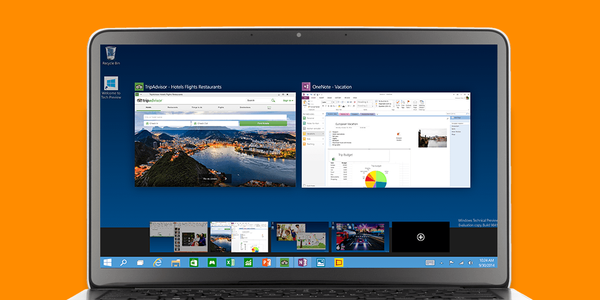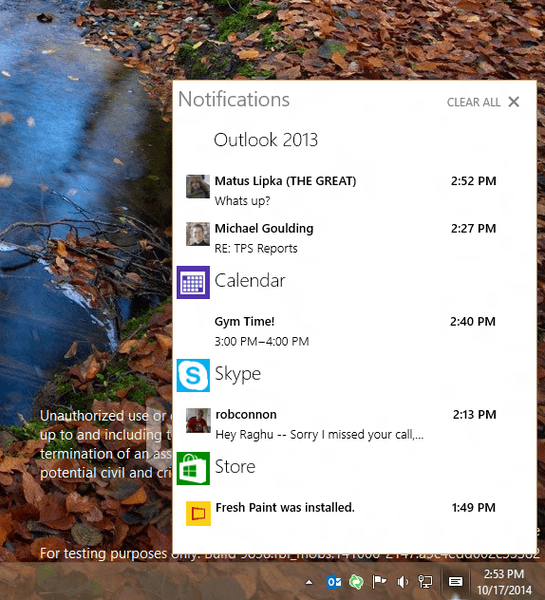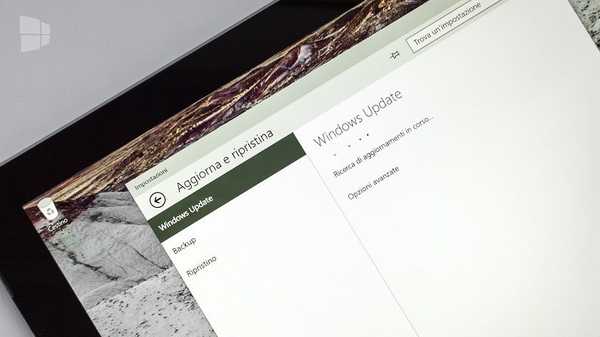Niedługo pojawi się nowa ważna aktualizacja Windows 10 Spring Creators Update. Niemal do ostatniej chwili data premiery była nieznana, ale niedawno ujawniono zasłonę tajemnicy - Windows 10 Spring Creators Update, którego data premiery jest zaplanowana na 10 kwietnia 2018 r..
Windows 10 Spring Creators Update: Wersja 1803
Wersja RTM (gotowa do wydania) aktualizacji Windows 10 Spring Creators Update została podpisana pod koniec marca i jest już dostępna w dziale Release kompilacji z informacjami poufnymi Preview. Ale zanim przedstawimy metody instalacji i aktualizacji tej wersji, zapoznajmy się ze wszystkimi innowacjami.
Windows 10 (Redstone 4) Spring Creators Update: nowości?
Menu Start w Spring Creators Update
- Każdy element menu Start jest podświetlony w stylu płynnego projektowania. W zależności od położenia kursora w obszarze aktywnym podświetlenie będzie płynnie podążać za kursorem.
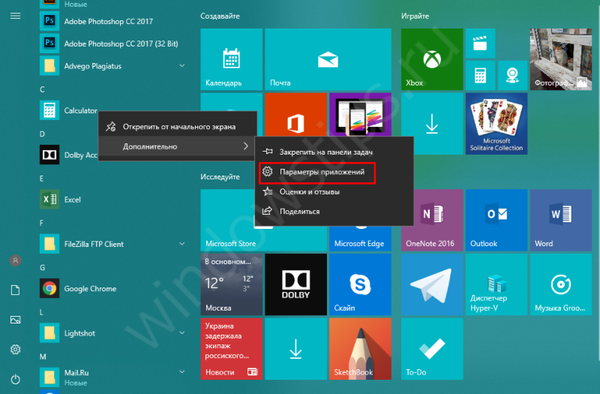
- Ponadto, klikając RMB na aplikacji, poprzez menu Ustawienia aplikacji, możesz uzyskać szybki dostęp do jej ustawień. Dotyczy głównie aplikacji UWP.
- Ponadto do standardowych ikon „Zamknij”, „Ustawienia” i „Użytkownik” dodano „Obrazy” i „Dokumenty”.
Cortana
- Asystent głosowy Microsoftu nadal nie jest dostępny w języku rosyjskim. Minęły prawie 3 lata od wydania systemu Windows 10, ale nadal nie było języka rosyjskiego. Ale jest godna alternatywa - Alice z Yandex.
- W wersji 1803, według Microsoft, Cortana stała się mądrzejsza, szybsza, wygodniejsza i bardziej zrozumiała..
Stół roboczy
- Pasek zadań nie zmienił się w nowej wersji systemu, ale otrzymał Fluent Design w postaci akrylu.
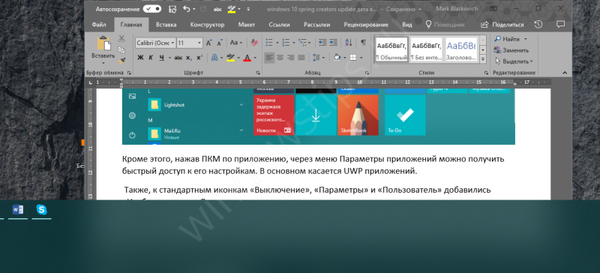
- Ten efekt jest dostępny w ustawieniach Zegar i data, Sieć, Głośność, Zmień język paska zadań.
Pasek gry

W 1803 roku panel gry został całkowicie zmieniony. Nowy przeprojektowany interfejs zawiera datę, szybki dostęp do ustawień oraz wygodne przyciski mikrofonu, kamery i transmisji.
Oś czasu
Oś czasu to zaktualizowana funkcja prezentacji zadań. Oprócz tworzenia dodatkowych pulpitów w widoku zadań wyświetlane są otwarte i zmodyfikowane pliki z ostatnich 30 dni. Dotyczy to nie tylko aplikacji Windows, ale także aplikacji na iOS lub Andriod, które są synchronizowane za pośrednictwem konta Microsoft..
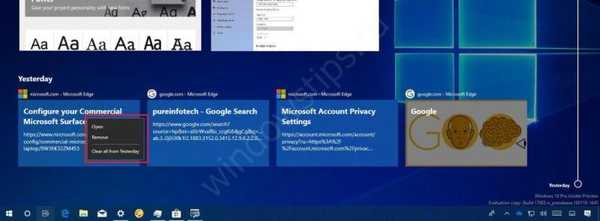
Nie wszystkie aplikacje są zsynchronizowane i wyświetlane na osi czasu, w naszym przypadku cała oś czasu jest zablokowana plikami Word, Edge i Photoshop. Gry, edytor wideo, komunikatory i klienci poczty e-mail nie są wyświetlane. Ponadto już usunięte pliki będą wyświetlane na osi czasu, ale nie zostaną otwarte.
Głównym przesłaniem Osi czasu jest korzystanie z usług Microsoft na różnych urządzeniach. W drodze możesz napisać kilka wierszy lub notatek do pliku w programie Word na telefonie lub tablecie, a w domu, na stacjonarnym komputerze, kontynuować od momentu zatrzymania.
Witaj Windows
Microsoft promuje dodatkowe narzędzia do identyfikacji użytkowników, aby logowanie było szybkie i bezpieczne. Teraz możesz skonfigurować logowanie za pomocą kodu PIN na ekranie blokady. Wprowadź hasło do systemu i natychmiast utwórz kod PIN. Szybki, wygodny i praktyczny..
Windows 10 Redstone 4 Spring Creators Update: opcje
Otrzymano wiele zmian Ustawienia systemu. Od ponad 2 lat istnieje ogólna tendencja do przechodzenia z Panelu sterowania do aplikacji Ustawienia. W przypadku tej wersji systemu nie był to wyjątek. Jest wiele zmian, więc oto krótka lista:
- Aplikacja Fluent Design for Settings.
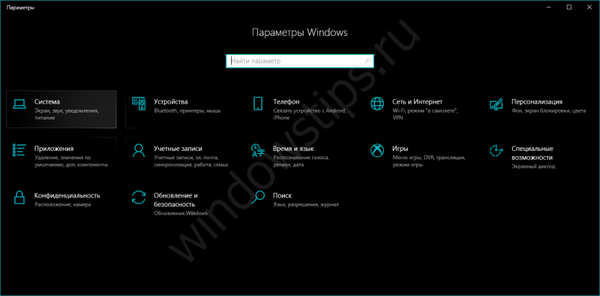
- Dodano ustawienia dźwięku.
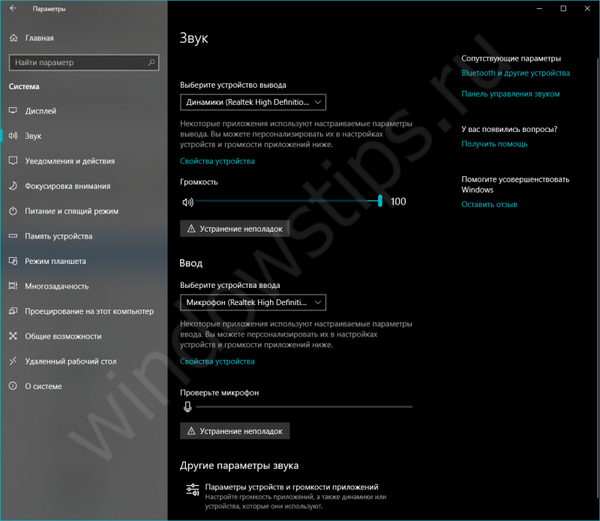
- Tryb ustawiania ostrości. Dodano tryb skupienia uwagi, który wyłącza odbieranie powiadomień na określony czas.
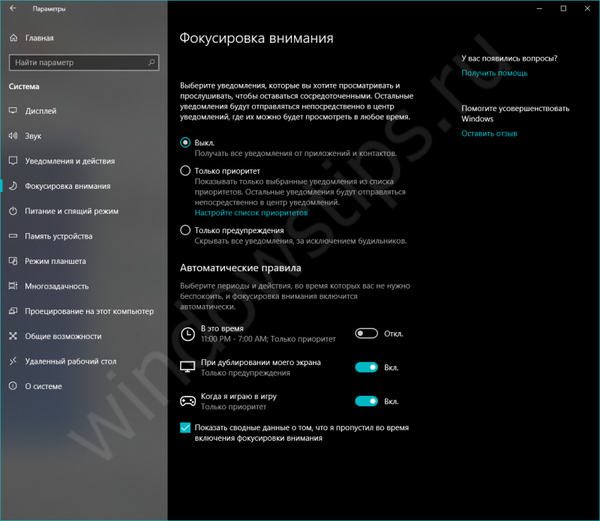
- Uruchomienie aplikacji.
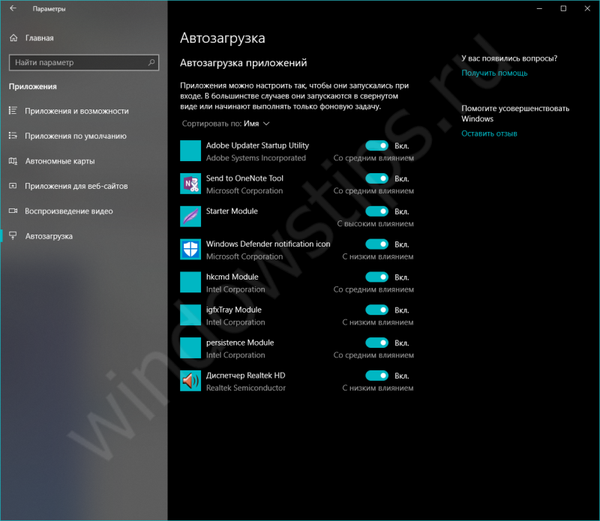
- Parametry Czcionki. Czcionki są teraz dostępne do pobrania lub zakupu w sklepie Microsoft Store.
- Nowe opcje językowe, zaawansowany dostęp i opcje prywatności.
- Dodatkowe funkcje ułatwień dostępu, dane diagnostyczne i inne.
Nie będziemy malować drobnych zmian i kontynuować aktualizacji.
Pobierz aktualizację Windows 10 SpringCreators 1803
W tej chwili najłatwiejszym sposobem uzyskania wersji 1803 jest aktualizacja za pomocą programu Insider Preview. Istnieje opcja ze zmodyfikowaną aplikacją Media Creation Tools, ale rozważymy łatwiejszy sposób.
- Otwórz opcje Centrum aktualizacji i kartę Programy niejawne. Aby zostać członkiem programu Insider Preview, musisz wprowadzić konto Microsoft i ponownie uruchomić komputer po wszystkich zmianach.
- Po ponownym uruchomieniu w tym samym menu wybierz „Wyślij tylko wczesne aktualizacje”, gałąź Podgląd wersji zostanie automatycznie wybrana.
- Przejdź do Centrum aktualizacji i poczekaj na pobranie aktualizacji.

Po zainstalowaniu wersji możesz odmówić otrzymywania zestawów niejawnych i korzystać z systemu przed wszystkimi innymi.
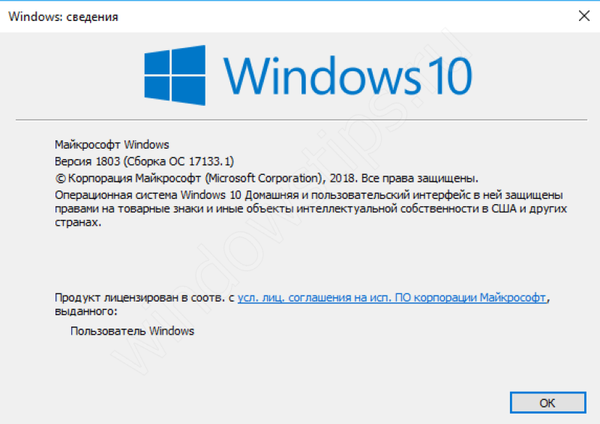
Miłego dnia!